La suppression accidentelle de fichiers cruciaux est un cauchemar que de nombreux utilisateurs d'ordinateurs ont vécu. Heureusement, il y a de l'espoir lorsqu'on utilise Linux, car plusieurs outils et techniques peuvent être utilisés pour restaurer des fichiers.
Avant de vous lancer dans le processus de récupération, assurez-vous de démonter immédiatement le disque concerné pour éviter d'écraser les fichiers supprimés par de nouvelles données. Cette étape augmente les chances de réussite de la récupération des fichiers.
Si vous ne savez pas comment récupérer des fichiers supprimés sous Linux, suivez les étapes ci-dessous.
Comprendre la gestion des fichiers Linux
Avant de récupérer des fichiers supprimés sur votre PC Linux, c'est une bonne idée de comprendre comment cela est possible. Tout dépend de la façon dont les fichiers sont gérés sur un système de fichiers Linux.
Les fichiers sous Linux utilisent des inodes, qui contiennent des informations vitales telles que la taille et l'emplacement du fichier. Lorsque vous supprimez un fichier, l'inode est marqué comme libre : les données sont toujours techniquement là, mais vous n'y aurez plus accès. Au fil du temps, les nouveaux fichiers écraseront les anciens, ce qui rendra la récupération de fichiers beaucoup plus difficile avec le temps.
Bien qu'il n'existe pas de commande de restauration intégrée, vous pouvez récupérer des fichiers à l'aide d'outils tels que TestDisket PhotoRec, en fonction de votre cas d'utilisation. Il est essentiel d'agir rapidement après avoir réalisé que votre fichier est manquant, car les données peuvent être rapidement écrasées.
Cependant, le rétablissement ne remplace pas la prévention. Pour éviter de vous retrouver dans cette situation à l'avenir, assurez-vous d'avoir sauvegardez régulièrement vos fichiers et d'utiliser des structures de dossiers claires pour minimiser le risque de suppression accidentelle.
Avant de récupérer vos fichiers sous Linux
Lorsqu'il s'agit de récupérer des données supprimées sous Linux, vous devez prendre certaines précautions importantes pour garantir une récupération réussie.
Éviter d'écraser les données
Un aspect crucial de la récupération de fichiers perdus est de vous assurerde ne pas écraser les donnéesque vous essayez de récupérer. Pour ce faire, vous devez immédiatementarrêter d'utiliser le lecteur concerné après avoir réalisé que des fichiers sont manquants.
Vous pouvez ensuite utiliser un distribution Linux portable sur un Live CD ou une clé USB pour démarrer le système et effectuer le processus de récupération. Vous devez également vous assurer de ne pas enregistrer les fichiers récupérés sur le même lecteur : stockez-les sur un autre lecteur pour éviter tout écrasement ultérieur..
Sauvegarde des données
Pour protéger vos données, c'est une bonne idée d'en mettre avoir un plan de secours en place. Disposer d’une sauvegarde fiable signifie que vous n’aurez pas autant à vous soucier des processus de récupération de données.
C'est une bonne idée d'avoir un programme de sauvegarde régulier (qu'il soit quotidien, hebdomadaire ou mensuel). Vous devez également essayer de stocker les sauvegardes dans plusieurs emplacements, physiques et en ligne, pour vous protéger contre la perte de données due à une panne matérielle ou à des catastrophes naturelles.
Si vous n'y parvenez pas, vous devriez essayer d'utiliser des solutions de stockage dans le cloud telles que Dropbox ou Google Drive pour stocker vos fichiers les plus importants loin de votre emplacement physique.
Utiliser les commandes sécurisées
Lorsque vous travaillez sur un PC Linux, vous devez essayer de suivre certaines bonnes pratiques pour éviter d'écraser ou de supprimer accidentellement vos fichiers.
En gardant cela à l'esprit, vous devriez vous familiariser avec les commandes telles quecp(copier), mv(déplacer) etdf(afficher système de fichiers) sur votre PC. Comprenez leur utilisation et leur syntaxe appropriées : si vous n'êtes pas sûr, tapez man command(par exemple man cp) dans la ligne de commande ou dans le terminal pour en savoir plus.
Une fois que vous êtes sûr, vous devez être extrêmement prudent lorsque vous manipulez des fichiers cruciaux. Vérifiez toujours vos commandes avant de les exécuter. Un bon moyen d'éviter d'écraser vos fichiers est d'utiliser l'indicateur–no-clobberavec les commandes cp et mv, ce qui empêchera les commandes d'écraser les fichiers existants.
Si vous essayez de supprimer des fichiers à l'aide derm(supprimer), pensez à utiliser l'indicateur -i(interactif), qui demande une confirmation avant de supprimer des fichiers.
En prenant ces précautions, vous pouvez minimiser les risques de perte ou d'écrasement accidentel de fichiers importants : après tout, la prévention vaut bien mieux que la récupération.
Récupération de fichiers supprimés sous Linux à l'aide de TestDisk
Un outil utile pour récupérer des fichiers supprimés sur un PC Linux est TestDisk, un outil open source conçu pour la récupération de données. TestDisk peut être utilisé pour récupérer des partitions entières perdues de votre disque dur lorsque la structure de votre système de fichiers a été corrompue ou si vous avez formaté votre disque par erreur..
Si vous souhaitez récupérer des fichiers individuels, vous pouvez utiliser l'application compagnon de TestDisk PhotoRecà la place. Nous avons expliqué comment l'utiliser dans la section suivante.
Sur les systèmes d'exploitation basés sur Ubuntu et Debian, vous pouvez installer rapidement TestDisk en ouvrant le terminal et en utilisant la commande sudo apt install testdiskpour commencer l'installation avec les autorisations appropriées.

Rechercher des partitions perdues
Une fois que vous avez installé TestDisk, la première étape consiste à identifier la partition avec laquelle vous travaillez. Lancez TestDisk en tapant sudo testdiskdans le terminal.
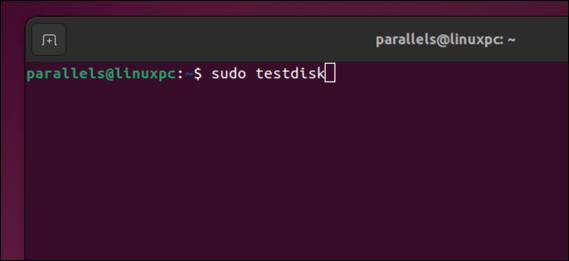
Lorsque vous y êtes invité, sélectionnez Créerpour démarrer un nouveau fichier journal ; appuyez sur Entréepour confirmer.
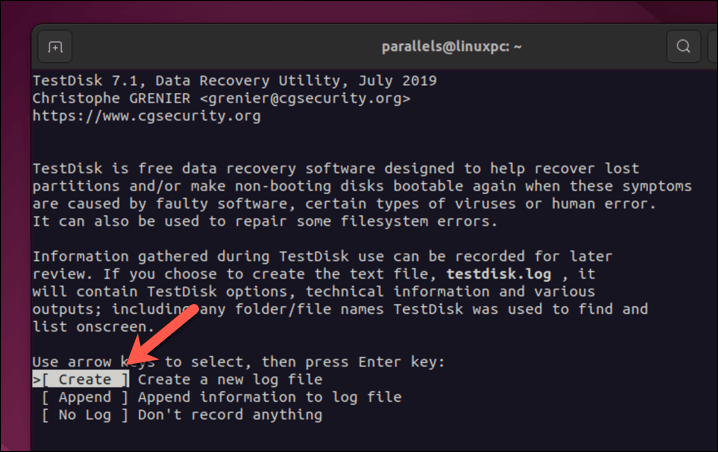
Choisissez votre disque dur et sélectionnez Continueravec vos touches fléchées, puis appuyez sur Entrée.
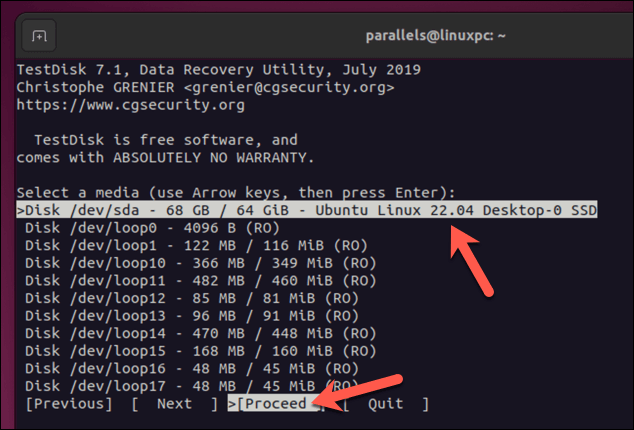
Lorsque vous y êtes invité, choisissez le type de partition et appuyez sur Entrée. La plupart des utilisateurs devront sélectionner Intel, mais prenez note de l'indiceen bas : dans la plupart des cas, l'indice sera précis.
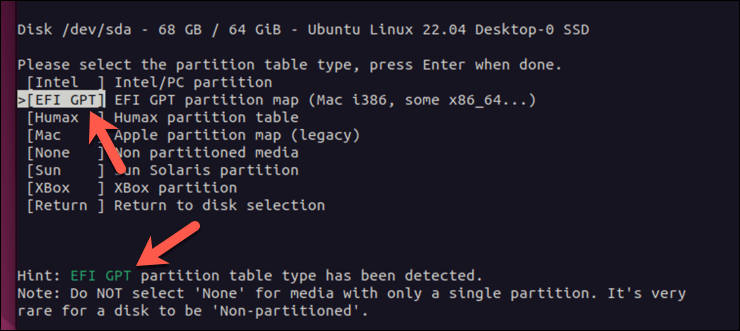
À ce stade, vous êtes prêt à continuer. Vous pouvez sélectionner Analyserpour rechercher vos partitions actuelles ou appuyer sur Avancépour accéder à d'autres outils de récupération du système de fichiers.
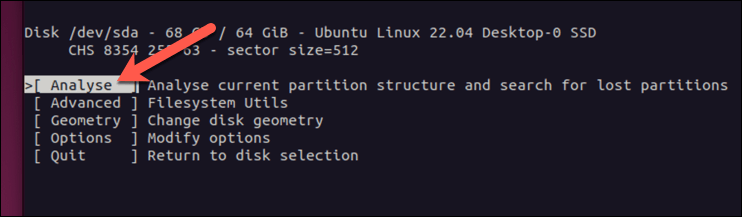
Lorsque vous êtes prêt, sélectionnez Recherche rapidepour rechercher les partitions perdues et appuyez sur Entrée.
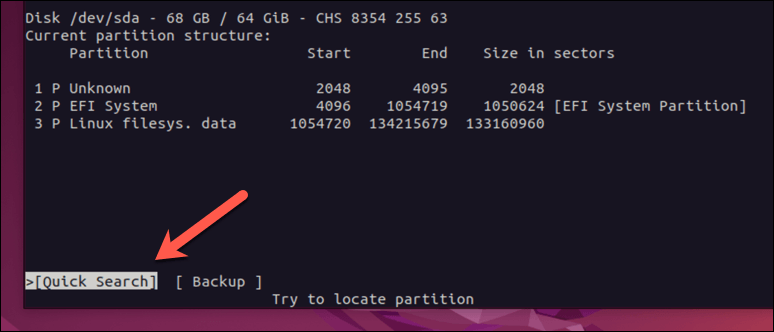
Récupération de fichiers avec TestDisk
TestDisk recherchera les partitions perdues. S'il ne parvient pas à les trouver, sélectionnez Recherche plus approfondieet laissez la recherche se terminer. Une fois qu'il les a trouvés, vous pouvez alors essayer de les récupérer (ainsi que tous les fichiers manquants).
Pour ce faire, utilisez les touches fléchées pour sélectionner une partition, puis appuyez sur ppour lister les fichiers qu'elle contient.
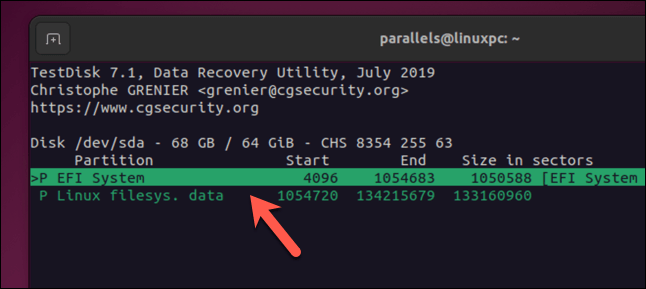
S'il s'agit de la bonne partition, appuyez sur q(minuscule) pour revenir au menu précédent, puis appuyez sur les flèches gauche ou droitede votre clavier pour mettre à jour la partition. de supprimé vers une partition logique ou principale standard. Appuyez sur Entréepour confirmer la modification. Pour écrire les modifications dans la table de partition, sélectionnez Ecrire, puis Entrée..
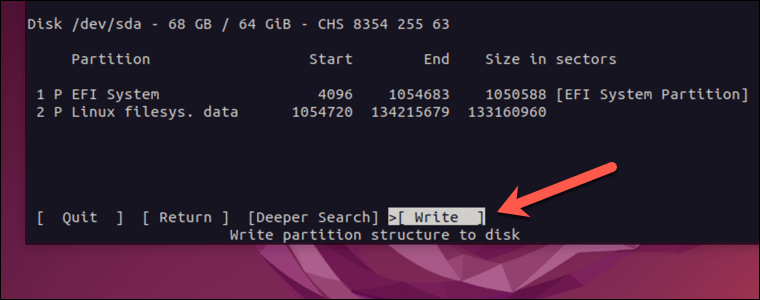
Une fois le processus terminé, vous devriez pouvoir monter le lecteur et afficher les fichiers normalement.
Récupération de fichiers supprimés à l'aide de PhotoRec
Si vous n'avez besoin de récupérer qu'un petit nombre de fichiers (plutôt qu'un lecteur ou une partition entière), vous préférerez peut-être utiliser PhotoRecà la place. PhotoRec est un outil de récupération complémentaire à TestDisk : il nécessite que vous installiez d'abord TestDisk pour l'utiliser.
Photorec prend en charge un un grand nombre d'extensions de fichiers, des fichiers ZIP aux fichiers multimédias.
Exécuter PhotoRec
Avec PhotoRec, vous pouvez choisir des types de fichiers spécifiques à récupérer, tels que des images, des documents ou même des systèmes de fichiers comme FAT et ext3. Une fois que vous avez sélectionné la partition souhaitée, vous aurez la possibilité de choisir le système de fichiers.
Nous expliquerons comment utiliser PhotoRec pour récupérer différents fichiers sur une partition ext4. Les étapes doivent toutefois rester similaires pour les différents systèmes.
Pour exécuter Photorec, vous devrez d'abord suivre les étapes ci-dessus pour installer TestDisk. Une fois installé, exécutez la commande suivante depuis votre terminal Linux :
enregistrement photo sudo

Cela lancera PhotoRec avec des privilèges administratifs : vous devrez peut-être fournir le mot de passe root de votre système pour qu'il s'exécute correctement. Vous verrez une liste des partitions, des disques connectés et des périphériques.
Naviguez dans le menu à l'aide destouches fléchées haut et baspour sélectionner une partition à partir de laquelle vous souhaitez récupérer des fichiers, puis utilisez la touche fléchée droitepour sélectionner Continuer.. Appuyez sur Entréepour continuer.
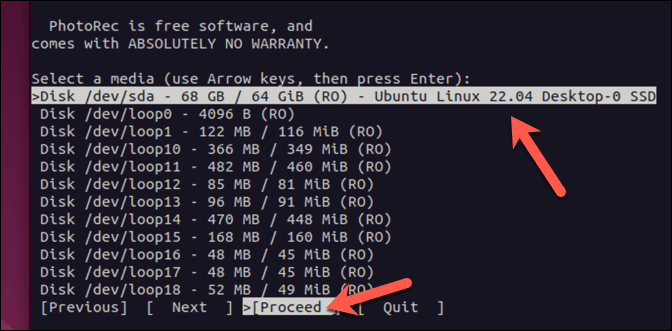
Sélection des types de fichiers à récupérer
Dans le menu suivant, sélectionnez File Optet appuyez sur Entrée.
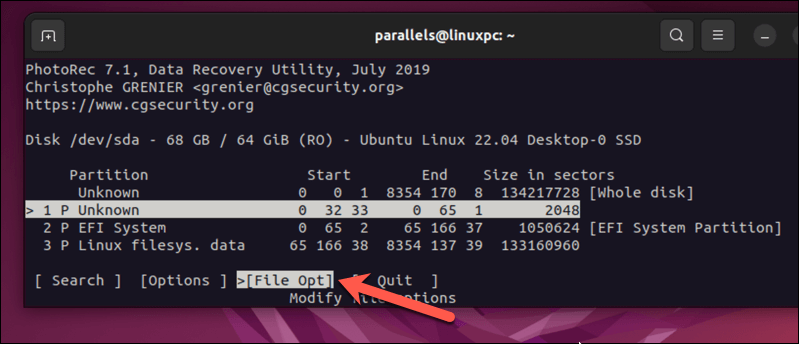
Dans ce menu, sélectionnez tous les types de fichiers que vous souhaitez (ou ne souhaitez pas) rechercher en utilisant les touches fléchées et en appuyant sur Entrée. Ceux qui auront une croix seront récupérés. Appuyez sur b(minuscule) pour enregistrer vos paramètres, puis appuyez sur qpour revenir au menu précédent.

Lorsque tout est configuré, sélectionnez Rechercheret appuyez sur Entrée.
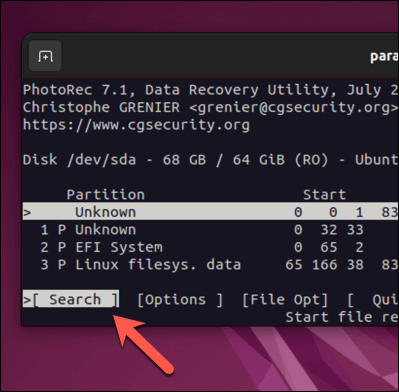
Vous devrez choisir un emplacement pour enregistrer les fichiers récupérés. Sélectionnez un répertoire, puis appuyez sur C(majuscule)..

PhotoRec commencera à analyser votre partition sélectionnée et à récupérer automatiquement les types de fichiers spécifiés pour vous. Une fois le processus terminé, le terminal affichera les résultats, y compris le nombre de fichiers récupérés.
Protéger vos fichiers sous Linux
Grâce aux étapes ci-dessus, vous pouvez faire de votre mieux pour récupérer les fichiers supprimés sous Linux. Il est important de se rappeler qu’agir rapidement et démonter l’appareil peut améliorer vos chances de réussite de la récupération.
Voulez-vous mieux gérer vos fichiers ? Vous pouvez toujours déplacez et renommez vos fichiers Linux sans risquer la suppression du fichier. Si vous avez nouveau sur Linux, vous devrez vous assurer d'avoir comprendre la structure des répertoires Linux pour vous aider à localiser vos fichiers et à les enregistrer de manière appropriée sur votre appareil.
.